如何开始使用阶梯工具?
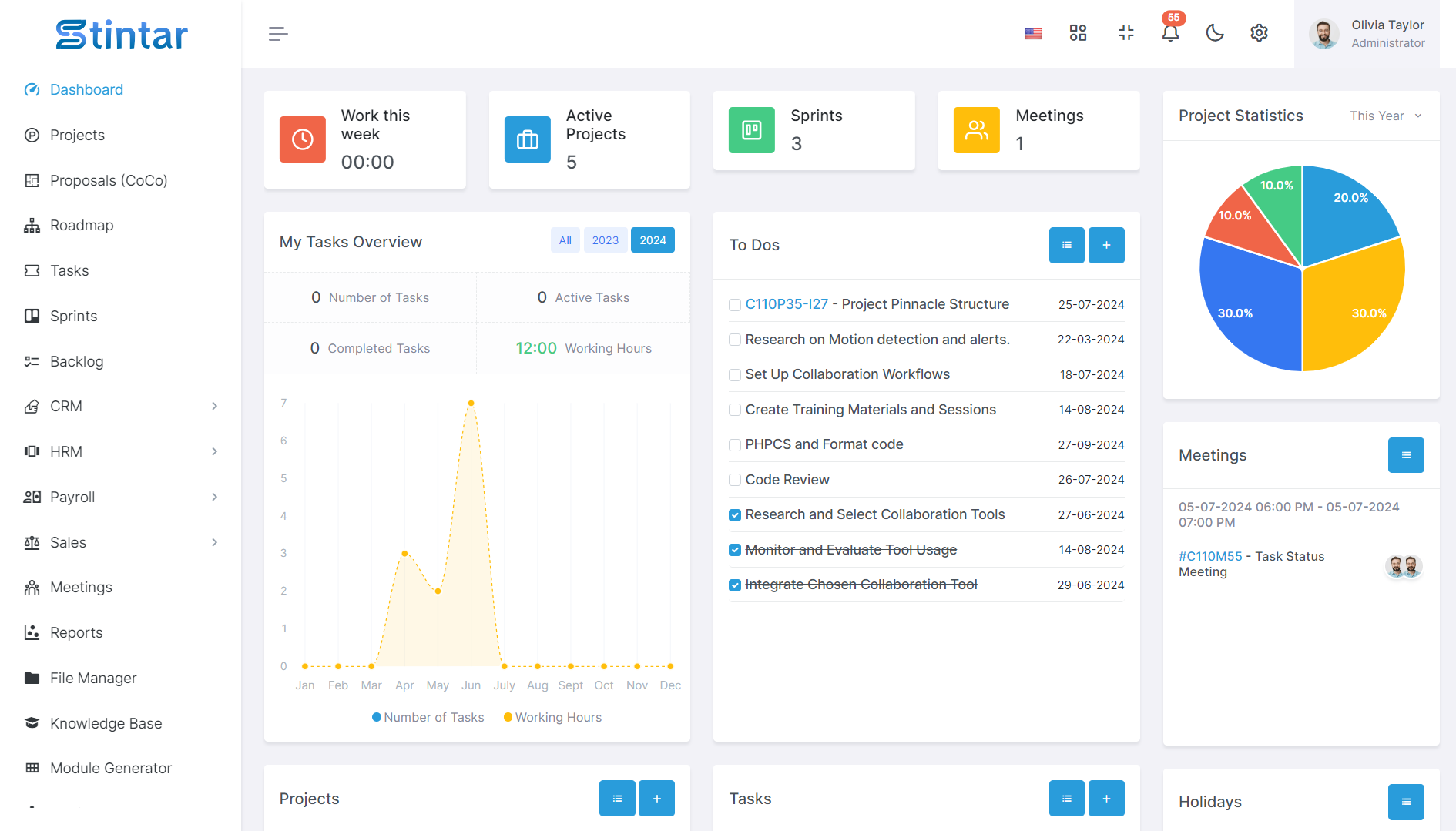
要开始使用 Stintar,只需在我们的平台上注册并创建您的公司帐户即可。 注册后,您可以自定义帐户设置、创建角色和用户,并开始高效管理项目和任务。 凭借直观的功能和用户友好的界面,Stintar 有助于简化您的工作流程并增强团队协作。 立即加入 Stintar,体验根据您的组织需求量身定制的无缝项目管理。
要开始使用 Stintar 工具,请按照以下步骤操作:
报名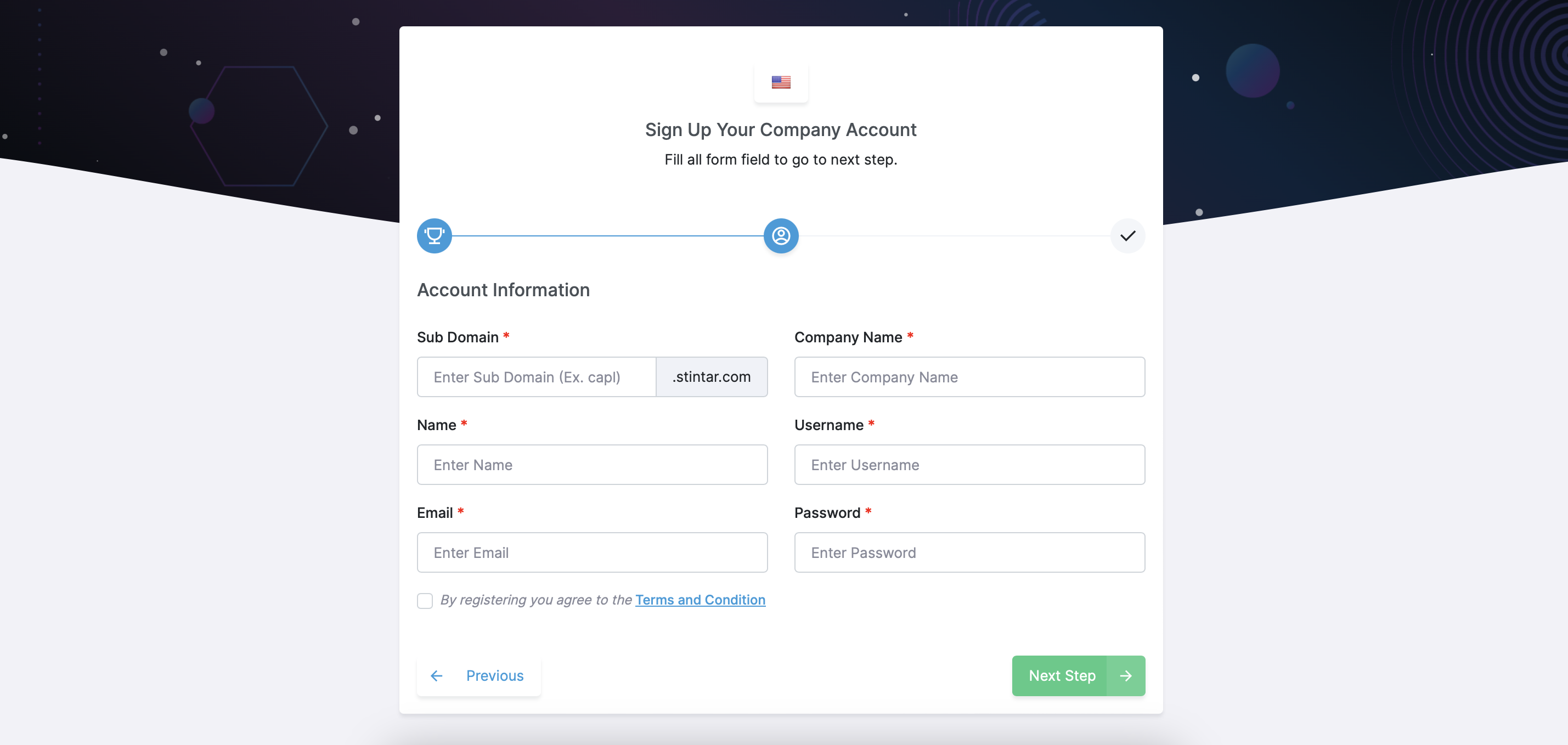
访问 Stintar 网站并单击“注册”按钮。
使用您公司的帐户信息填写注册表,包括子域、公司名称、您的姓名、用户名、电子邮件和密码。
选择最适合您要求的套餐,无论是付费套餐还是免费套餐。
提交表格并等待收到验证电子邮件。
验证邮件
检查您的电子邮件收件箱中是否有来自 Stintar 的验证电子邮件。
单击电子邮件中提供的验证链接来验证您的帐户。
验证后,您将被重定向到登录屏幕。
登录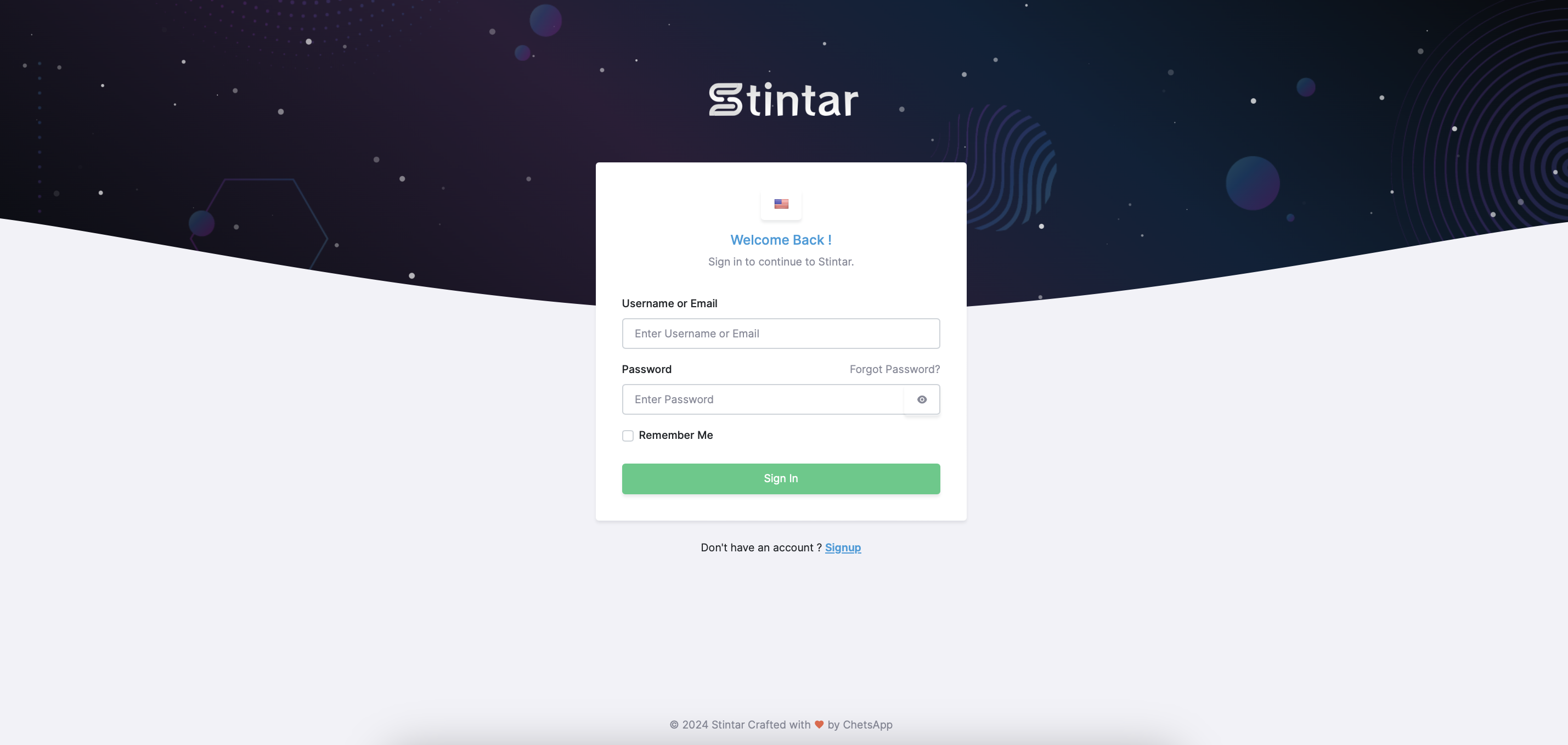
输入您的用户名和密码以登录您的 Stintar 帐户。
成功登录后,您将被引导至 Stintar 仪表板。
创建角色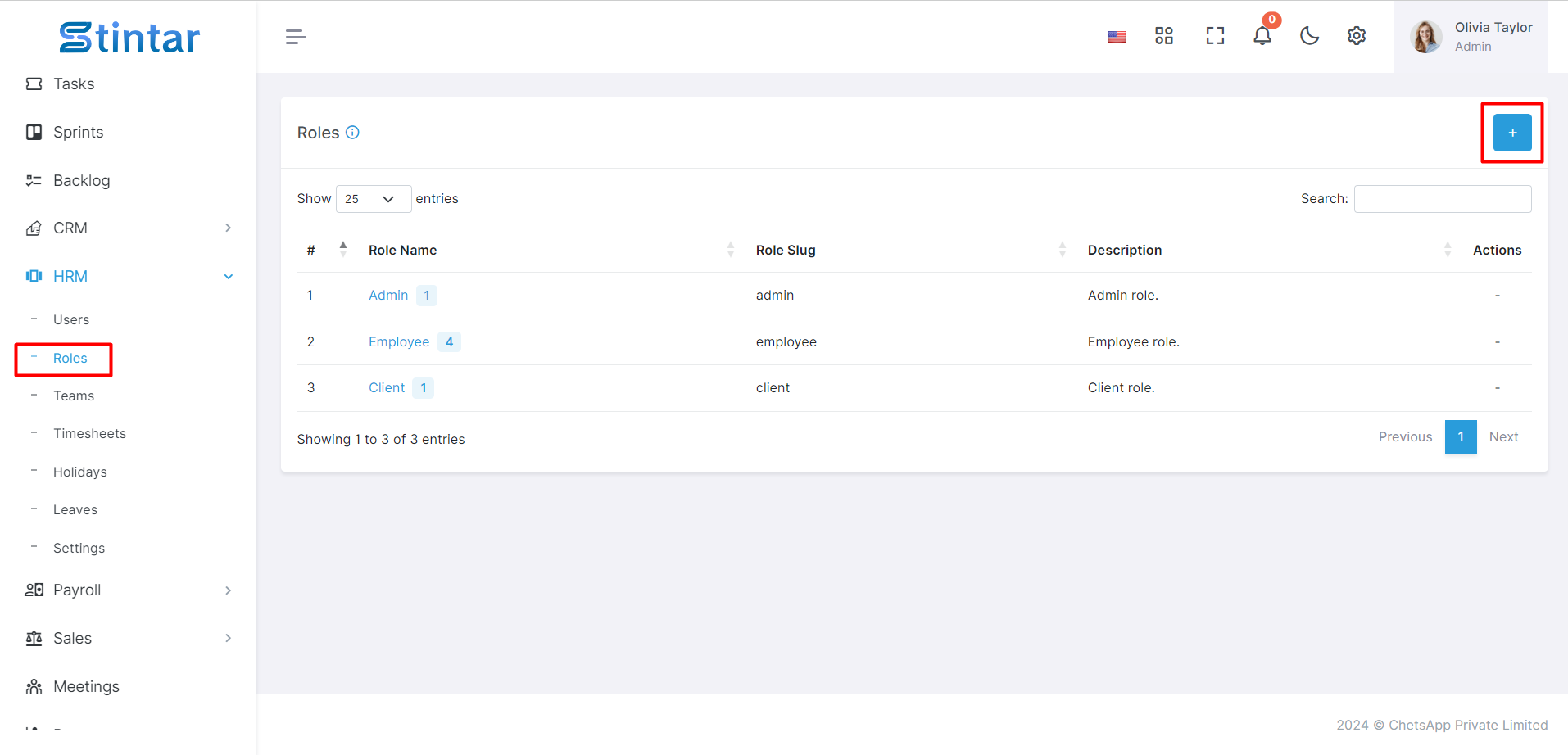
首先根据层次结构和职责在组织内的 HRM 模块中创建角色。
根据需要定义每个角色的权限和访问级别。
添加用户
创建角色后,将用户添加到系统中。
根据每个用户在公司内的职位和职责指定其角色。
创建项目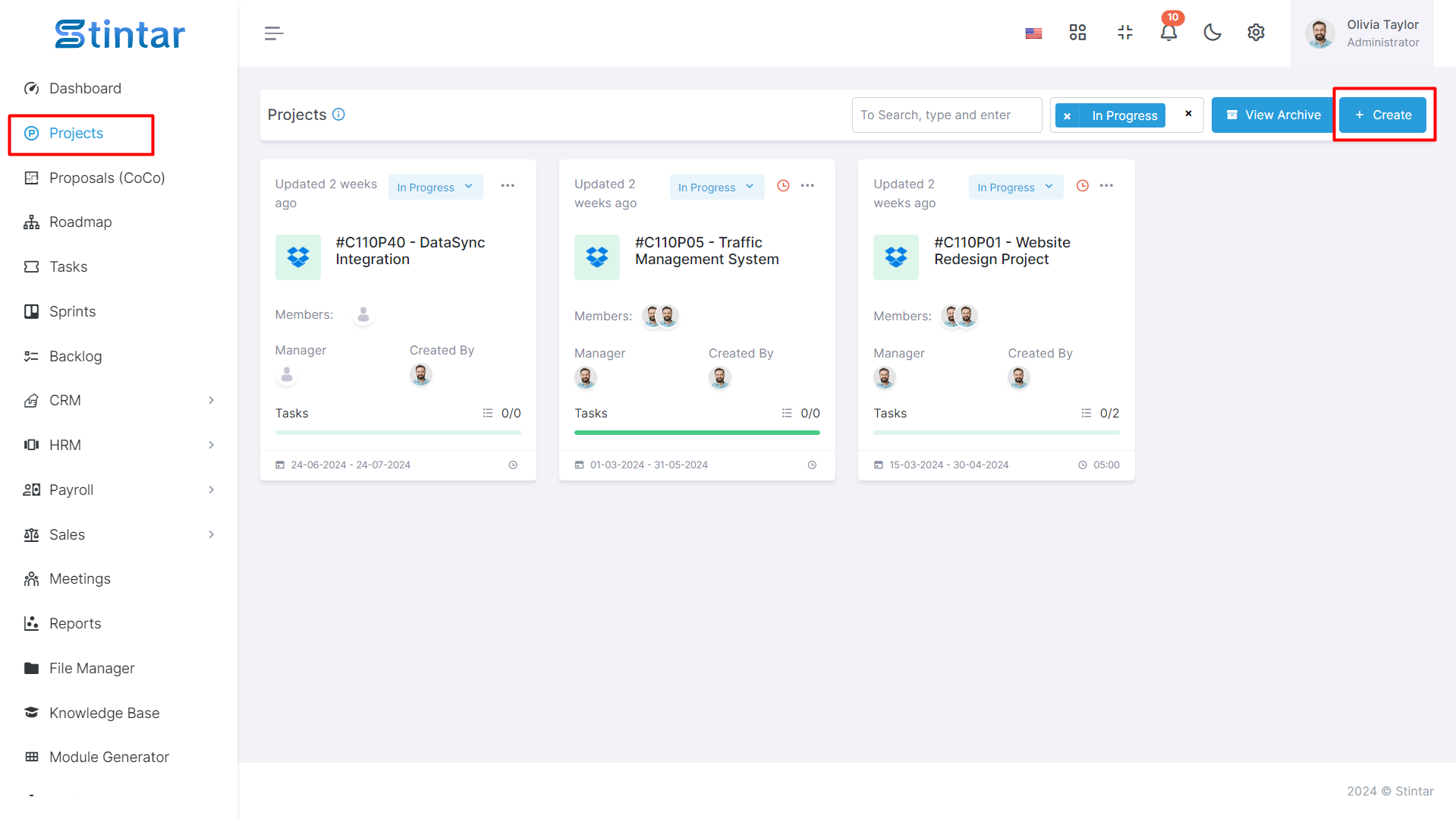
继续在 Stintar 中为不同的计划、任务或团队创建项目。
根据用户的角色和职责将他们分配到适当的项目。
管理任务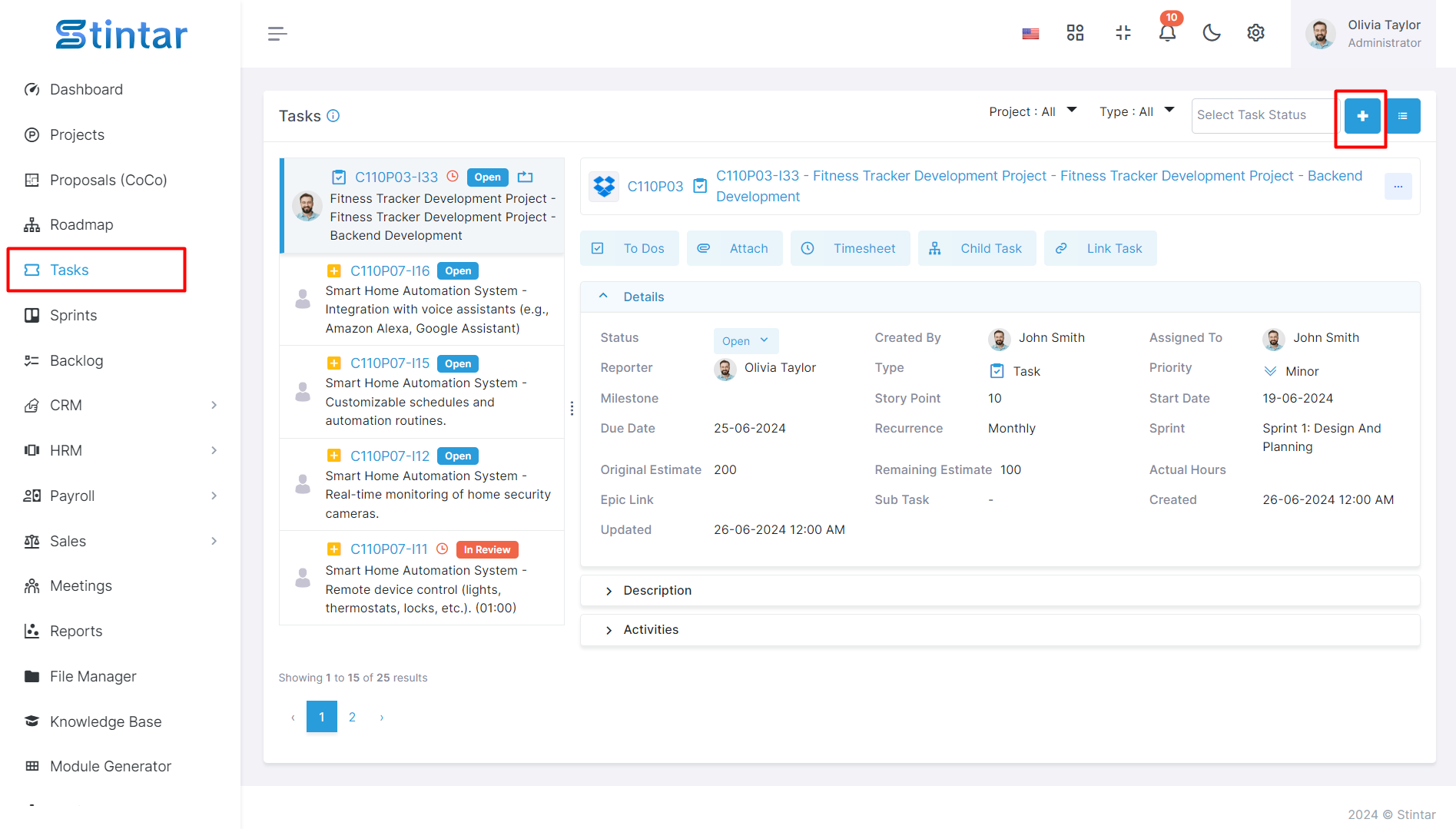
利用任务模块创建和管理各种类型的任务,例如任务、错误、改进和功能。
将任务分配给特定用户或团队、设定截止日期并跟踪进度。
探索功能
花一些时间探索 Stintar 提供的不同特性和功能。
根据您的喜好和要求自定义设置和工作流程。
通过执行这些步骤,您可以开始使用 Stintar 工具来简化组织内的项目管理、协作和任务跟踪。